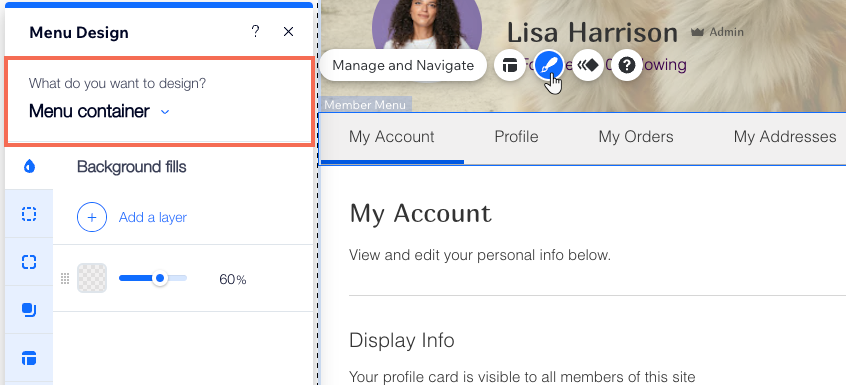Membros do site: personalizar o menu de membro
8 min
Neste artigo
- Gerenciar as abas no menu de membro
- Ajustar o layout do menu de membro
- Fazer o design do menu de membro
Este artigo se refere à nova versão do aplicativo Área de Membros Wix, que ainda não está disponível para todos os usuários. Se você estiver usando a versão anterior, leia as informações aqui. Clique aqui para verificar qual versão você está usando.
O menu de membro aparece em todas as abas da sua área de membros, permitindo que seus membros naveguem em suas contas com facilidade. Você pode decidir quais abas aparecem no menu e controlar seu layout e design.
Neste artigo, saiba como:
Você sabia?
Este menu também é a maneira como você acessa e edita as diferentes abas que compõem sua área de membros.

Gerenciar as abas no menu de membro
Você tem controle total das abas que aparecem no seu menu de membro. Você pode escolher quais abas ele mostra, alterar sua ordem e adicionar um submenu para manter seu menu organizado e minimalista.
Editor Wix
Editor do Wix Studio
- Clique em Páginas e menu
 no lado esquerdo do Editor.
no lado esquerdo do Editor. - Clique em Área de Membros.
- Clique em Página de membro.
- Selecione o elemento Menu de membro e clique em Gerenciar e navegar.
- Escolha o que fazer a seguir:
- Adicionar mais abas: melhore a sua área de membros com novos recursos, como a aba Perfil que permite que os membros se apresentem à comunidade.
Observação: as abas disponíveis dependem dos aplicativos Wix instalados no site (por exemplo: a aba "Minha carteira" só está disponível para Wix Stores). Saiba mais sobre como adicionar abas ao seu menu de membro. - Remover uma aba: passe o mouse sobre uma aba, clique no ícone Mais ações
 e Excluir aba.
e Excluir aba. - Renomear uma aba: passe o mouse sobre uma aba, clique no ícone Mais ações
 e Editar nome da aba.
e Editar nome da aba. - Reordenar abas: clique e segure o ícone Reordenar
 ao lado de uma aba e arraste-a para a posição desejada.
ao lado de uma aba e arraste-a para a posição desejada.
- Adicionar mais abas: melhore a sua área de membros com novos recursos, como a aba Perfil que permite que os membros se apresentem à comunidade.
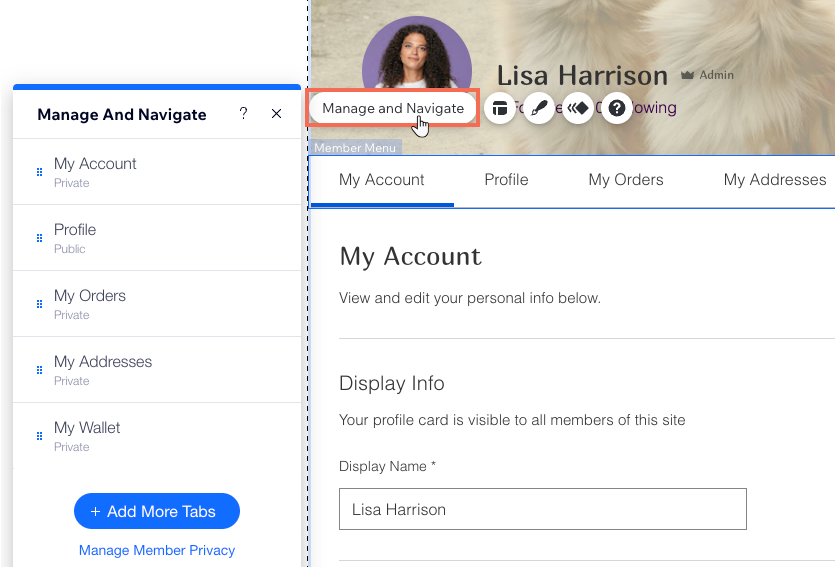
Ajustar o layout do menu de membro
Altere o layout do menu de membro para que fique como você deseja. Escolha como exibir os itens ao ajustar seu alinhamento, tamanho, direção e mais.
Editor Wix
Editor do Wix Studio
- Clique em Páginas e menu
 no lado esquerdo do Editor.
no lado esquerdo do Editor. - Clique em Área de Membros.
- Clique em Página de membro.
- Selecione o elemento menu de membro e clique no ícone Layout
 .
. - Use as opções disponíveis para ajustar o layout do menu e submenu.
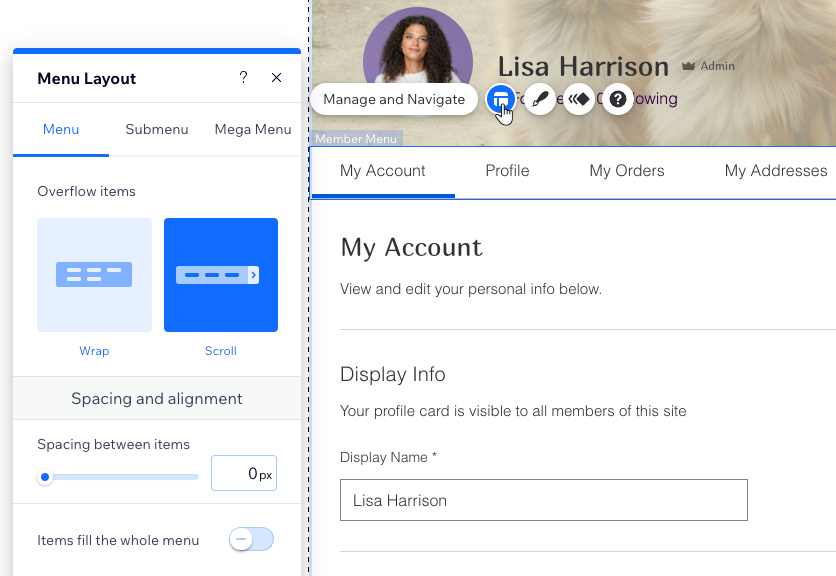
Dica:
As configurações de layout disponíveis dependem do tipo de menu que você tem (vertical ou horizontal). Para alterar seu menu de vertical para horizontal ou vice-versa, você precisa alterar o layout da página de membro.
Fazer o design do menu de membro
Personalize a aparência do seu menu de membro para combinar com a estética do seu site. Faça o design do background do menu, o texto que ele mostra e as bordas e cantos. Você também pode personalizar seus itens de menu para que eles se destaquem do resto do menu quando os membros passarem o mouse ou os selecionarem.
Editor Wix
Editor do Wix Studio
- Clique em Páginas e menu
 no lado esquerdo do Editor.
no lado esquerdo do Editor. - Clique em Área de Membros.
- Clique em Página de membro.
- Selecione o elemento Menu de membro e clique no ícone Design
 .
. - Selecione uma opção em O que você deseja criar?: o contêiner do menu, o botão rolar ou os itens do menu.
- Selecione o estado relevante no dropdown: Normal, Interativo ou Página atual.
Observação: essa opção só é relevante para o botão rolar e itens do menu. - Use as opções disponíveis para personalizar o menu.